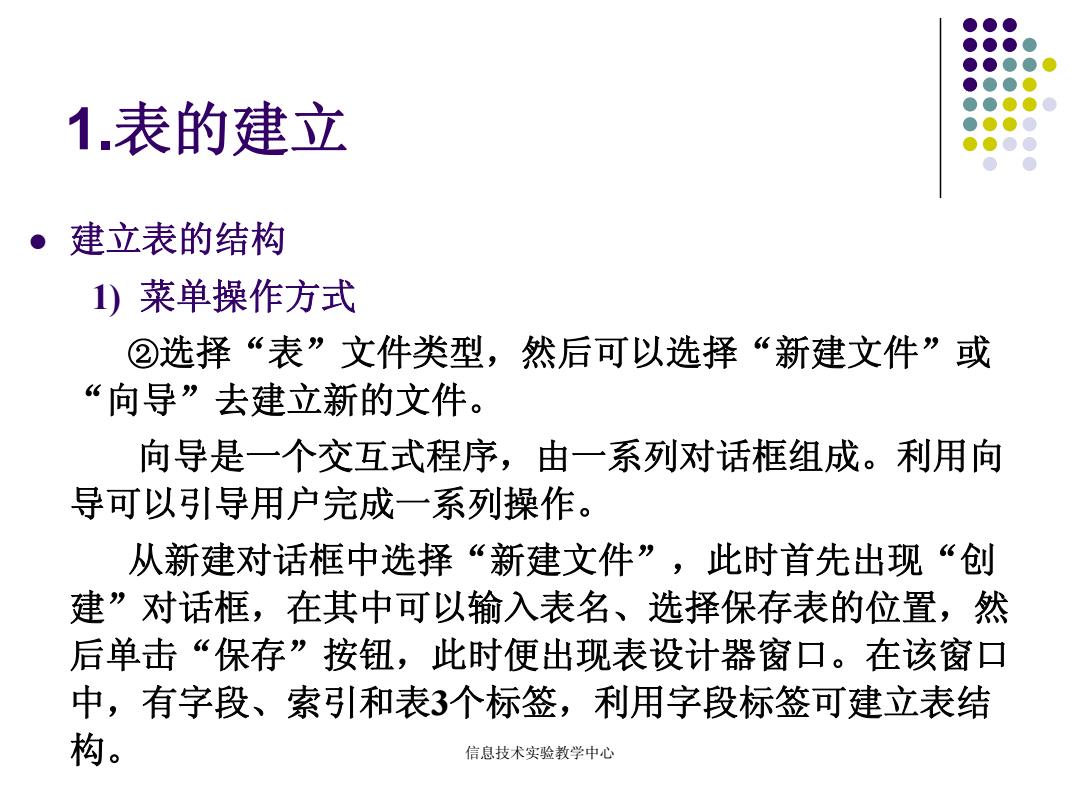
1.表的建立 ● 建立表的结构 1)菜单操作方式 ②选择“表”文件类型,然后可以选择“新建文件”或 “向导”去建立新的文件。 向导是一个交互式程序,由一系列对话框组成。利用向 导可以引导用户完成一系列操作。 从新建对话框中选择“新建文件”,此时首先出现“创 建”对话框,在其中可以输入表名、选择保存表的位置,然 后单击“保存”按钮,此时便出现表设计器窗口。在该窗口 中,有字段、索引和表3个标签,利用字段标签可建立表结 构。 信息技术实验教学中心
建立表的结构 1) 菜单操作方式 ②选择“表”文件类型,然后可以选择“新建文件”或 “向导”去建立新的文件。 向导是一个交互式程序,由一系列对话框组成。利用向 导可以引导用户完成一系列操作。 从新建对话框中选择“新建文件”,此时首先出现“创 建”对话框,在其中可以输入表名、选择保存表的位置,然 后单击“保存”按钮,此时便出现表设计器窗口。在该窗口 中,有字段、索引和表3个标签,利用字段标签可建立表结 构。 1.表的建立 信息技术实验教学中心

1.表的建立 表设计器-学生.dbf ☒ 字段 索引表 字段名 类型 宽度 小数位数 索引 NULL 学号 字符型 6 确定 姓名 字符型 10 取消 插入) 册除) 表设计器窗口 信息技术实验教学中心
表设计器窗口 1.表的建立 信息技术实验教学中心

1.表的建立 。建立表的结构 1)菜单操作方式 ③在表设计器窗口中,可输入表的字段参数: 在“字段名”下面的文本编辑区输入字段的名字。 按Tab键或单击“类型”,选择类型列,其中列出所 有的Visual FoxPro字段类型。 按Tab键或单击“宽度”进入宽度列,如果类型是数值 型或浮动型,还需要设置小数点位数。 索引列可确定索引字段及索引方式。 NULL列设置字段可否接受NULL值。选中此项意味 该字段可接受NULL值。 信息技术实验教学中心
建立表的结构 1) 菜单操作方式 ③在表设计器窗口中,可输入表的字段参数: • 在“字段名”下面的文本编辑区输入字段的名字。 • 按Tab键或单击“类型”,选择类型列,其中列出所 有的Visual FoxPro字段类型。 • 按Tab键或单击“宽度”进入宽度列,如果类型是数值 型或浮动型,还需要设置小数点位数。 • 索引列可确定索引字段及索引方式。 • NULL列设置字段可否接受NULL值。选中此项意味 该字段可接受NULL值。 1.表的建立 信息技术实验教学中心
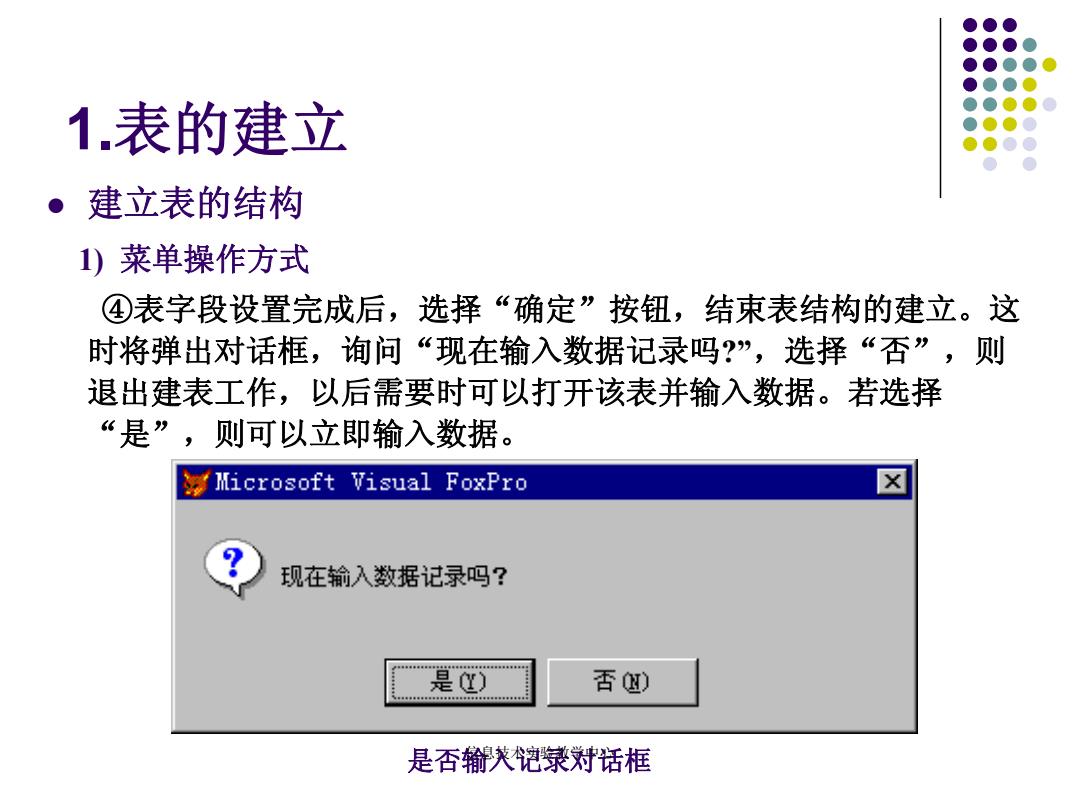
1.表的建立 。建立表的结构 1)菜单操作方式 ④表字段设置完成后,选择“确定”按钮,结束表结构的建立。这 时将弹出对话框,询问“现在输入数据记录吗?”,选择“否”,则 退出建表工作,以后需要时可以打开该表并输入数据。若选择 “是”,则可以立即输入数据。 Microsoft Visual FoxPro 现在输入数据记录吗? 是) 否) 是否输莱绿对话框
建立表的结构 1) 菜单操作方式 ④表字段设置完成后,选择“确定”按钮,结束表结构的建立。这 时将弹出对话框,询问“现在输入数据记录吗?”,选择“否”,则 退出建表工作,以后需要时可以打开该表并输入数据。若选择 “是”,则可以立即输入数据。 是否输入记录对话框 1.表的建立 信息技术实验教学中心
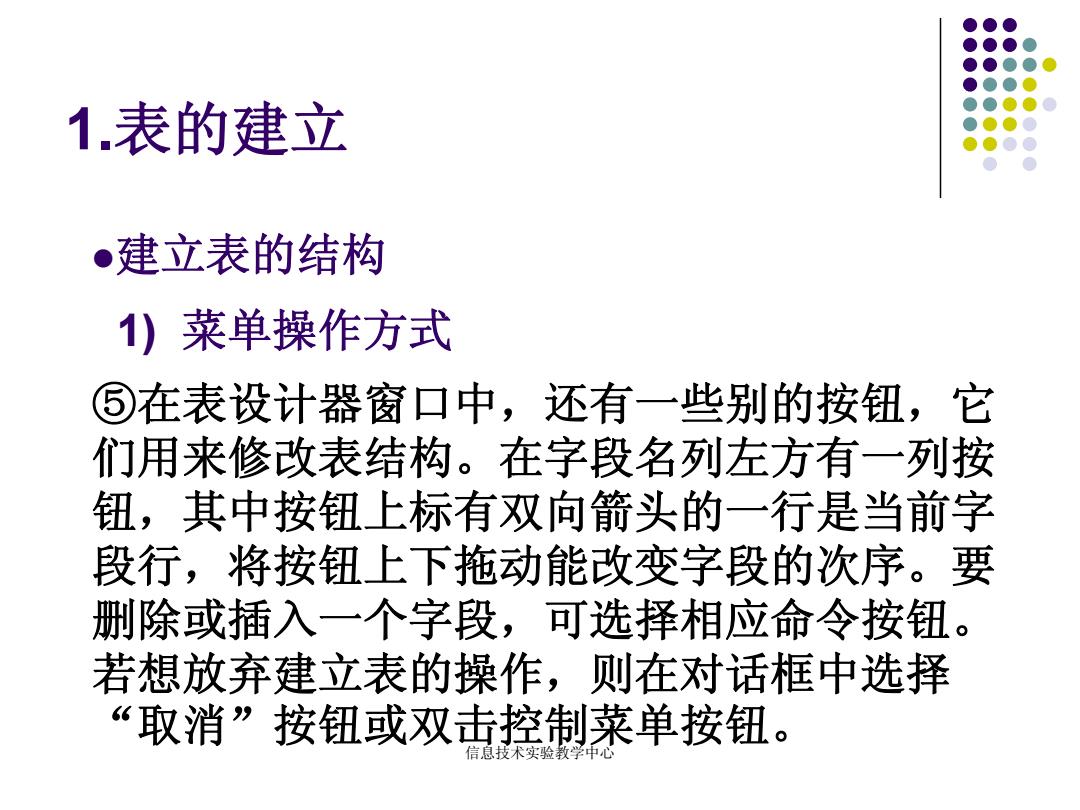
1.表的建立 ●建立表的结构 )菜单操作方式 ⑤在表设计器窗口中,还有一些别的按钮,它 们用来修改表结构。在字段名列左方有一列按 钮,其中按钮上标有双向箭头的一行是当前字 段行,将按钮上下拖动能改变字段的次序。要 删除或插入一个字段,可选择相应命令按钮。 若想放弃建立表的操作,则在对话框中选择 “取消”按钮或双击控制菜单按钮。 信息技术实验教学中
建立表的结构 1) 菜单操作方式 ⑤在表设计器窗口中,还有一些别的按钮,它 们用来修改表结构。在字段名列左方有一列按 钮,其中按钮上标有双向箭头的一行是当前字 段行,将按钮上下拖动能改变字段的次序。要 删除或插入一个字段,可选择相应命令按钮。 若想放弃建立表的操作,则在对话框中选择 “取消”按钮或双击控制菜单按钮。 1.表的建立 信息技术实验教学中心